iPhone13でシネマティックモードを使用する方法
知っておくべきこと
- カメラを開きます>シネマティックまでスクロールします>記録をタップします 。
- シネマティックモードで、被写界深度やその他の機能を編集できます。
この記事では、iPhone 13でシネマティックモードを使用する方法を説明し、このモードでビデオを撮影するときに使用できるさまざまなカスタマイズオプションについて説明します。
Appleのシネマティックモードとは何ですか?
Appleのシネマティックモードは、iPhone 13で利用できる新しいビデオ機能です。これを使用すると、デバイスユーザーはビデオにラックフォーカスを自動的に追加できます。これにより、基本的にビデオに深みのあるフィールドを作成できます。これにより、レコーディングで焦点を当てるターゲットを選択することで、レコーディングをよりプロフェッショナルで映画のように見せることができます。
ビデオを録画するときにどのポイントを中心にするかを決めることができますが、録画が完了した後にフォーカスターゲットを編集することもできます。また、フォーカスが移動する場所を変更できるため、必要に応じてフォーカスターゲット間をすばやく移動できます。
iPhoneでシネマティックモードを取得するにはどうすればよいですか?
iPhone 13をお持ちの場合は、スマートフォンのカメラアプリからシネマティックモードに直接アクセスできます。 iPhone 12以前をお持ちの場合、シネマティックモードはご利用いただけません。 iPhone 13をお持ちで、シネマティックモードで問題が発生している場合は、最新のiOSバージョンに更新されていることを確認してください。次に、以下の手順に従ってシネマティックモードの使用を開始できます。
-
カメラを開きます iPhone13のアプリ。
-
シネマティックを選択するまで、モード選択バーを左にスワイプします 。
-
シネマティックモードでビデオを録画できるようになりました。

シネマティックモードの使用
新しいシネマティックモードを使用してビデオの録画を開始する前に、自由に使用できるさまざまなコントロールに慣れておく必要があります。録音画面から、いくつかの設定を調べて理解することができます。 fのボタンをタップします 被写界深度設定を開くための記号。これは好きなように変更できます。記録時にフォーカスアイテムの背後の背景がどのようにぼやけるかに直接影響します(これは後で編集中に変更することもできます)。
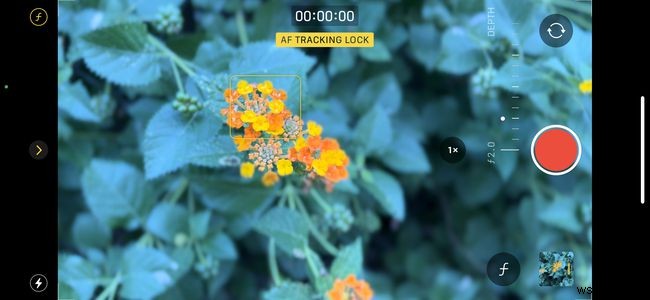
iPhone 13ProまたはProMaxを使用している場合は、1xボタンをタップして、デバイスに組み込まれている望遠レンズと広角レンズを切り替えることもできます。また、プラス記号とマイナス記号の付いたボタンを押すと、録音の露出をすばやく変更できます。
iPhone 13にはシネマティックモードがありますか?
iPhone 13ファミリーのすべてのデバイスには、カメラアプリに直接組み込まれたシネマティックモードが搭載されています。モデルは、iPhone 13、iPhone 13 mini、iPhone 13 Pro、およびiPhone 13ProMaxです。
iPhone 13ファミリーのすべての電話にはシネマティックモードがありますが、録画を開始する前にテレフォトレンズに切り替えるオプションがあるのはiPhone13ProとiPhone13ProMaxだけです。ただし、他のすべてのモデルでは、新しい記録モードで使用できる被写界深度機能を引き続き使用できます。
- iPhone iOS 13でダークモードをどのように使用しますか?
ダークモードをオンにするには、設定に移動します>ディスプレイと明るさ>暗い 。 自動を選択します 自動的にオンにする場合は、オプションをタップします ダークモードのスケジュールを設定します。
- iPhone 13をリカバリモードにするにはどうすればよいですか?
電話機をリカバリモードにするには、ケーブルで電話機をコンピュータに接続し、FinderまたはiTunesを開く必要があります。 音量を上げるを押してすばやく放します ボタンをクリックし、音量を下げるを押してすばやく放します ボタン。最後に、リカバリモード画面が表示されるまでサイドボタンを押し続けます。
- iOS 13でiPhoneを横向きにロックするにはどうすればよいですか?
画面の向きをロックして、スマートフォンを回転させても変わらないようにすることができます。 コントロールセンターに移動します>ロックの向き 。画面の向きを変えると、ステータスバーに[向きをロック]アイコンが表示されます。
-
iPhoneをDFUモードにする方法
壊れたiPhoneや応答しないiPhoneに直面した場合、DFUモードにする必要がある場合があります。心配しないでください-それは難しいことではありません。このチュートリアルでは、iPhoneをDFUモードにする方法を示し、その理由を簡単に説明します。 DFUモードとは何ですか? DFU(Device Firmware Updateの略)は、コンピューターがファームウェアを更新できるようにする特別なモードです。 DFUモードでも、iPhoneはiTunesと通信できますが、iTunesがなくても最新バージョンのiOSが自動的にインストールされます。したがって、古いバージョンのiOSを実行し
-
iPhoneで2つの数字を使用する方法
古いジョークでは、2台の携帯電話を持っている人は誰でも麻薬を扱っているか、浮気をしていると言われていますが、実際には、2つの別々の番号を維持したいという正当な理由がたくさんあります。 一部の人は、社交のない時間帯に仕事をするために連絡を取る必要がありますが、相手が電話をかける電話をオフにすることを好みます。他の人は、仕事上の連絡先が質の高い家族の時間を損なうのを防ぎたいと思うでしょう。 からの通話を許可し、お気に入りまたは連絡先のグループを選択してください。) 2つの電話番号を維持する理由が何であれ、良いニュースは、2つの受話器を持ち歩くことなくこれを行うことができるということです。同じ電
